Установка конфигурирование DHCP и DNSРефераты >> Программирование и компьютеры >> Установка конфигурирование DHCP и DNS
Установка и конфигурирование DHCP
Настроить сервис Windows NT под названием Dynamic Host Configuration Protocol (DHCP) не так уж сложно, как это может показаться. Если вы назначаете IP-адреса вручную, потому что освоение DHCP вам кажется делом слишком трудным, то поверьте, что потратив всего пару часов на изучение этого сервиса, вы сумеете сэкономить массу своего рабочего времени.
Что такое DHCP?
DHCP - это протокол TCP/IP, автоматизирующий присвоение IP-адресов. (Название 'автоматическое присвоение IP-адресов', Automatic IP Address Assignment, может, и лучше отражает суть, но AIAA больше похоже не на сокращение, а на вопль, издаваемый сетевым администратором от безысходности). Для использования протокола TCP/IP в сети администратор должен задать для каждого из компьютеров по меньшей мере три параметра - IP-адрес, маску подсети и адрес используемого по умолчанию шлюза. При этом каждый компьютер должен иметь уникальный IP-адрес. Кроме того, присвоенный адрес должен находиться в диапазоне подсети, к которой подключено устройство. В большой сети иногда бывает трудно определить, к какой же из подсетей подключен тот или иной компьютер. Однако DHCP 'знает', из какой подсети приходит запрос на получение IP-адреса, и сделает за вас все как надо. Если в сети используются Windows Internet Naming Service (WINS) и Domain Name Service (DNS), то на каждом из клиентских компьютеров администратору необходимо также указать IP-адреса WINS и DNS-серверов.
Администратор может сконфигурировать каждую из систем вручную или попросить сделать это пользователей, предоставив им необходимые данные. Однако последний подход слишком рискован. Самый простой и безопасный способ - сконфигурировать один или несколько DHCP-серверов так, чтобы они автоматически присваивали IP-адреса каждому компьютеру в сети. Для этого вам достаточно сконфигурировать сервер, ввести диапазоны адресов, настроить несколько дополнительных параметров и периодически осуществлять мониторинг.
Установка сервиса DHCP
Как и другие сервисы NT, DHCP работает в фоновом режиме. DHCP надо устанавливать на сервер, но администрировать можно и с рабочей станции. Серверы DHCP должны иметь фиксированные (статические) IP-адреса, потому что они не могут присваивать адреса сами себе. На роль DHCP-сервера хорошо подойдет, например, запасной контроллер доменов (Backup Domain Controller). Чтобы установить сервис DHCP, дважды щелкните на пиктограмму Network в Control Panel. (Можно также щелкнуть правой клавишей мыши на пиктограмму Network Neighborhood и выбрать Properties). Выберите ярлык Services, нажмите Add. Из списка Network Services выберите Microsoft DHCP Server и нажмите Ok. Затем перезагрузите сервер.
Конфигурирование DHCP-сервера
После установки необходимо сконфигурировать сервер. Запустите DHCP Manager, находящийся в группе Administrative Tools. На экране 1 показан открывающийся при этом диалог.
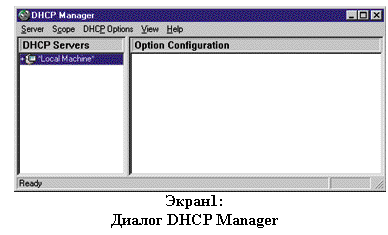 Главный компонент настройки DHCP - диапазон IP-адресов (scope). Каждой подсети соответствует один диапазон. Допустим, вам доступны адреса с 10.0.0.2 по 10.0.0.100. Однако компоненты вашей сети (принтеры, маршрутизаторы, DHCP-сервер) разбросаны внутри этого диапазона; к примеру, адрес принтера - 10.0.0.57. Указывать в качестве одного из диапазонов 10.0.02-10.0.0.56, а в качестве второго - 10.0.0.58-10.0.0.100 не нужно. Вместо этого DHCP позволяет указать IP-адреса или диапазоны адресов, которые DHCP-сервер присваивать не должен. адресов DHCP-сервера
Главный компонент настройки DHCP - диапазон IP-адресов (scope). Каждой подсети соответствует один диапазон. Допустим, вам доступны адреса с 10.0.0.2 по 10.0.0.100. Однако компоненты вашей сети (принтеры, маршрутизаторы, DHCP-сервер) разбросаны внутри этого диапазона; к примеру, адрес принтера - 10.0.0.57. Указывать в качестве одного из диапазонов 10.0.02-10.0.0.56, а в качестве второго - 10.0.0.58-10.0.0.100 не нужно. Вместо этого DHCP позволяет указать IP-адреса или диапазоны адресов, которые DHCP-сервер присваивать не должен. адресов DHCP-сервера
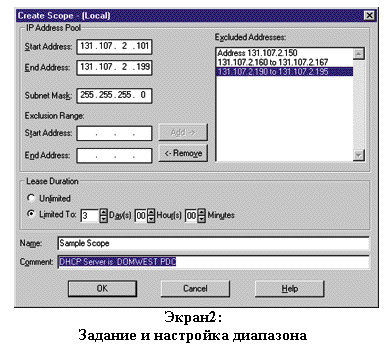 В меню DHCP Manager выберите Scope, Create. На рис. 2 показан открывающийся при этом диалог Create Scope. Вам необходимо ввести первый и последний адреса диапазона и маску подсети. Затем введите адреса, которые следует исключить из диапазона. При этом можно вводить как одиночные адреса (например, принтеров и других компонентов сети, не поддерживающих DHCP), так и их диапазоны. Наконец, укажите срок аренды (lease). О нем я расскажу позже. Можно также присвоить диапазону имя и ввести комментарий. Эти возможности предусмотрены для случаев, когда подсетей достаточной много.
В меню DHCP Manager выберите Scope, Create. На рис. 2 показан открывающийся при этом диалог Create Scope. Вам необходимо ввести первый и последний адреса диапазона и маску подсети. Затем введите адреса, которые следует исключить из диапазона. При этом можно вводить как одиночные адреса (например, принтеров и других компонентов сети, не поддерживающих DHCP), так и их диапазоны. Наконец, укажите срок аренды (lease). О нем я расскажу позже. Можно также присвоить диапазону имя и ввести комментарий. Эти возможности предусмотрены для случаев, когда подсетей достаточной много.
После нажатия Ok и закрытия диалога Create Scope необходимо указать, желаете ли вы немедленно активизировать диапазон. Как правило, это можно сделать сразу. Но если количество диапазонов велико, их все можно сначала задать, а потом одновременно активизировать.
При выходе из диалога Create Scope возможно появление сообщения об ошибке No more data is available. Его можно проигнорировать. Созданный диапазон появится в окне DHCP Manager. Если вы его активизировали, изображенная справа от него лампочка будет гореть желтым цветом. Не волнуйтесь, если вы ввели диапазон 131.107.2.100-131.107.2.199, а в окне DHCP Manager появилось 131.107.2.0. Просто DHCP показывает последние восемь адресов, как ноль.
Казалось бы, для избыточности неплохо было бы иметь несколько серверов, обслуживающих одни и те же диапазоны адресов. Однако в NT 4.0 DHCP-серверы не взаимодействуют друг с другом. Другими словами, создать несколько серверов для одного и того же диапазона нельзя, поскольку они будут назначать одни и те же адреса. Надеюсь, в будущих версиях этот недостаток будет устранен. Иногда администратор сети с двумя серверами, каждый из которых обслуживает ее часть, может поделить между ними доступные IP-адреса. Таким образом, в случае сбоя одного из серверов по крайней мере у части пользователей сохранится возможность получения IP-адресов.
Конфигурирование клиентов TCP/IP
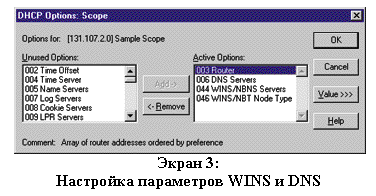 Сконфигурировать клиенты очень просто. После установки TCP/IP на клиентскую машину необходимо ввести способ задания IP-адресов. Вам нужно поставить метку в окошке напротив надписи, указывающей, что назначением IP-адресов должен заниматься DHCP-сервер. Если вы хотите узнать, какой адрес был получен клиентом, наберите в командной строке NT ipconfig /all. В ответ будет выведен IP-адрес клиента, IP-адрес DHCP-сервера, а также адреса серверов WINS и DNS. Если вам нужен только IP-адрес клиента, наберите ipconfig. В Windows 95 и 98 можно запустить программу winipcfg.exe, которая выведет информацию об IP-адресах в графическом окне.
Сконфигурировать клиенты очень просто. После установки TCP/IP на клиентскую машину необходимо ввести способ задания IP-адресов. Вам нужно поставить метку в окошке напротив надписи, указывающей, что назначением IP-адресов должен заниматься DHCP-сервер. Если вы хотите узнать, какой адрес был получен клиентом, наберите в командной строке NT ipconfig /all. В ответ будет выведен IP-адрес клиента, IP-адрес DHCP-сервера, а также адреса серверов WINS и DNS. Если вам нужен только IP-адрес клиента, наберите ipconfig. В Windows 95 и 98 можно запустить программу winipcfg.exe, которая выведет информацию об IP-адресах в графическом окне.
Когда клиент DHCP впервые входит в сеть, он отправляет широковещательное сообщение о поиске DHCP-сервера. Широковещательное потому, что клиент еще не имеет IP-адреса и не знает доступных адресов. DHCP-сервер отвечает широковещательным сообщением (также потому, что у клиента еще нет адреса) с предложением IP-адреса. Клиент принимает адрес, о чем вновь отвечает широковещательным сообщением. В принципе клиент, получивший адрес и знающий адрес сервера, мог бы общаться с ним напрямую. Но широковещательное сообщение информирует остальные DHCP-серверы о том, что один из них выполнил клиентский запрос. DHCP-сервер отправляет подтверждение присвоения IP-адреса.
